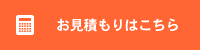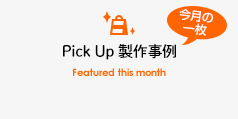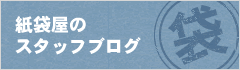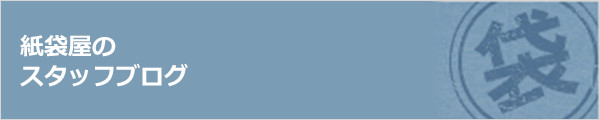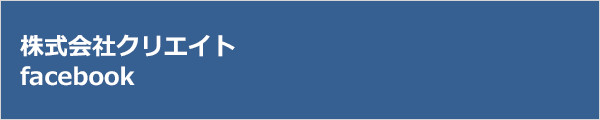画像解像度の続き
2013/03/15皆さんこんにちは、Mr.Oでございます。
暖かくなったと思ったら、突如寒くなったり、
突風が吹いたり、まったく鬱陶しい天気ですね。
早く暦云々ではなく実際に暖かい、
みんながイメージする春になって欲しいものです。
前回、画像解像度を変更する時には、
『画像の再サンプル』のチェックをはずしてから
数値を入力し、再びチェックを入れたらOK!!
っていいたいけど、実はそれだけではダメ!!的な事を
書いて力尽きた気がします。
って事で、今回はその続きになります。
早速ですが、以下の画像を見て下さい
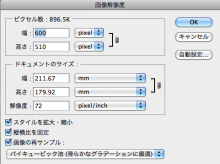
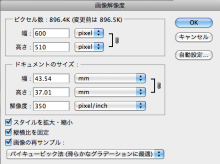
上は解像度を変更する前で、
下は解像度を350dpiに変更した後の画像ですが、
解像度以外は数値を触っていないのに、勝手に
数字がかわってしまっている部分がありますね。
そうです、画像のサイズです。
『ドキュメントのサイズ』という部分を見比べて
みて下さい。
解像度を変えたら画像のサイズも変わって
しまっています。しかも、大きくなるならまだしも、
小さくなってしまっています。
ガッデム!!(畜生!!)
こんなに小さくては、使い物にならないじゃないか!!
オイラはもっと大きくきれいに印刷したいんだYO!!
困ってしまいましたね。
しかし、解像度と画像サイズは相互関係にあり
こればっかりはどうしようもないのです。
300×300ピクセルの画像を300dpiで印刷すると
1インチ×1インチの大きさで印刷されます。
よって、解像度を上げると、ピクセル数は変化
しませんが、印刷サイズは小さくなるのです。
(注:本人も書いててよくわかっていません)
と に か く !!
きれいに印刷しようと思ったら、
実際に印刷するサイズよりも大きめの画像を
用意しましょう。
そして、『画像の再サンプル』のチェックを
はずした状態で、解像度を350dpiにした時に
印刷したいサイズか、それより大きいサイズに
なっていればOKと言う事です。
これは一応計算式があった様な気がしますが、
私は算数が苦手なので書きません。
実践あるのみです。体で覚えましょう。
オマケ
いま読んでる本です。
鳥肌立つくらい面白いっス。
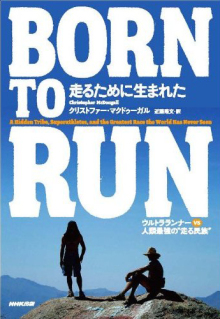
Fin.